Добавляем гамбургер в меню приложения Windows 10

Осталось несколько дней до выхода десятки, а Visual Studio 2015 уже доступна для разработчиков. Одним из новых XAML контролов стал SplitView. Этот контрол подобно контейнеру Grid остается невидим до тех пор, пока в нем ничего не размещено.
Давайте разберем пример создания меню с кнопкой гамбургером на основе SplitView. Основное предназначение SplitView это как раз упрощение навигации. Фактически, этот контрол заменяет собой Charm Panel, которая все еще работает в Windows 10 приложениях, но впоследствии использоваться не будет. Он хорошо сочетается с Navigation Framework, представленным еще в Silverlight приложениях и доступным теперь в Windows UAP.
Внешний вид окна приложения с меню и кнопкой гамбургером примерно такой:
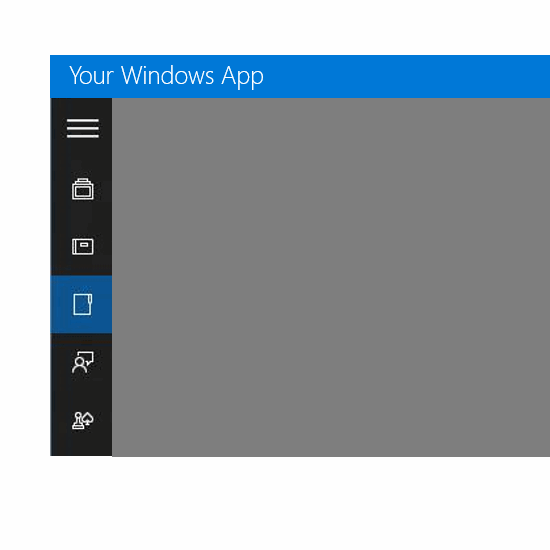
Кнопкой гамбургер называют три горизонтальные полоски. Вы можете называть эту кнопку на свой вкус: чизбургером, веджибургером, адидасом, ошибочным тестом на беременность или как-нибудь еще.
А теперь серьезно. SplitView содержит в себе 2 дочерних тега-свойства — Pane и Content. В упрощенном виде вместе с дочерними элементами контрол выглядит так:
Содержимым Pane будет панель навигации, а вот Content это уже все остальное содержимое вашего приложения. Pane имеет 2 состояния. В состоянии IsPaneOpen=«false» ширина панели довольно небольшая, достаточная только для отображения кнопок. Кроме того панель может отсутствовать совсем. Давайте в режиме CompactOverlay зададим ширину закрытой панели в 50 пикселей. В таком случае, все элементы, находящиеся внутри Pane дальше 50-ти пикселей просто не будут отображены. Тег с атрибутами может быть примерно таким:
Режим отображения в данном случае CompactOverlay. На следующей картинке описаны иные возможные режимы работы SplitView:
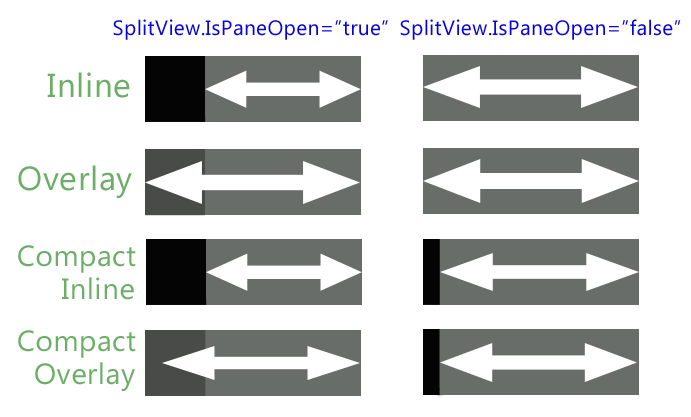
Для того, чтобы картинка стала понятнее опишу режимы словами:
Inline — когда Pane открыта она сталкивает контент. Когда закрыта, то контент возвращается в свое первоначальное положение. Если пользователь кликает вне панели, то она не закрывается.
Overlay — когда Pane открыта, то она ложится сверху контента. Когда закрыта, она невидима. Для того чтобы закрыть панель пользователь может нажать экран вне Pane.
Compact Inline — когда Pane открыта она сталкивает контент. Когда закрыта, то контент возвращается в свое первоначальное положение, но Pane остается видимой в компактном режиме.
Compact Overlay — когда Pane открыта, то она ложится сверху контента. Когда закрыта, она остается видимой в компактном режиме
Чтобы отобразить кнопку шириной 50 пикселей (для закрытой панели), а далее при открытой панели показать какие-то другие элементы нам будет удобно использовать StackPanel с горизонтальной компоновкой.
Итак, используем StackPanel с вертикальной компоновкой, внутри которой расположены панели с горизонтальной компоновкой:
